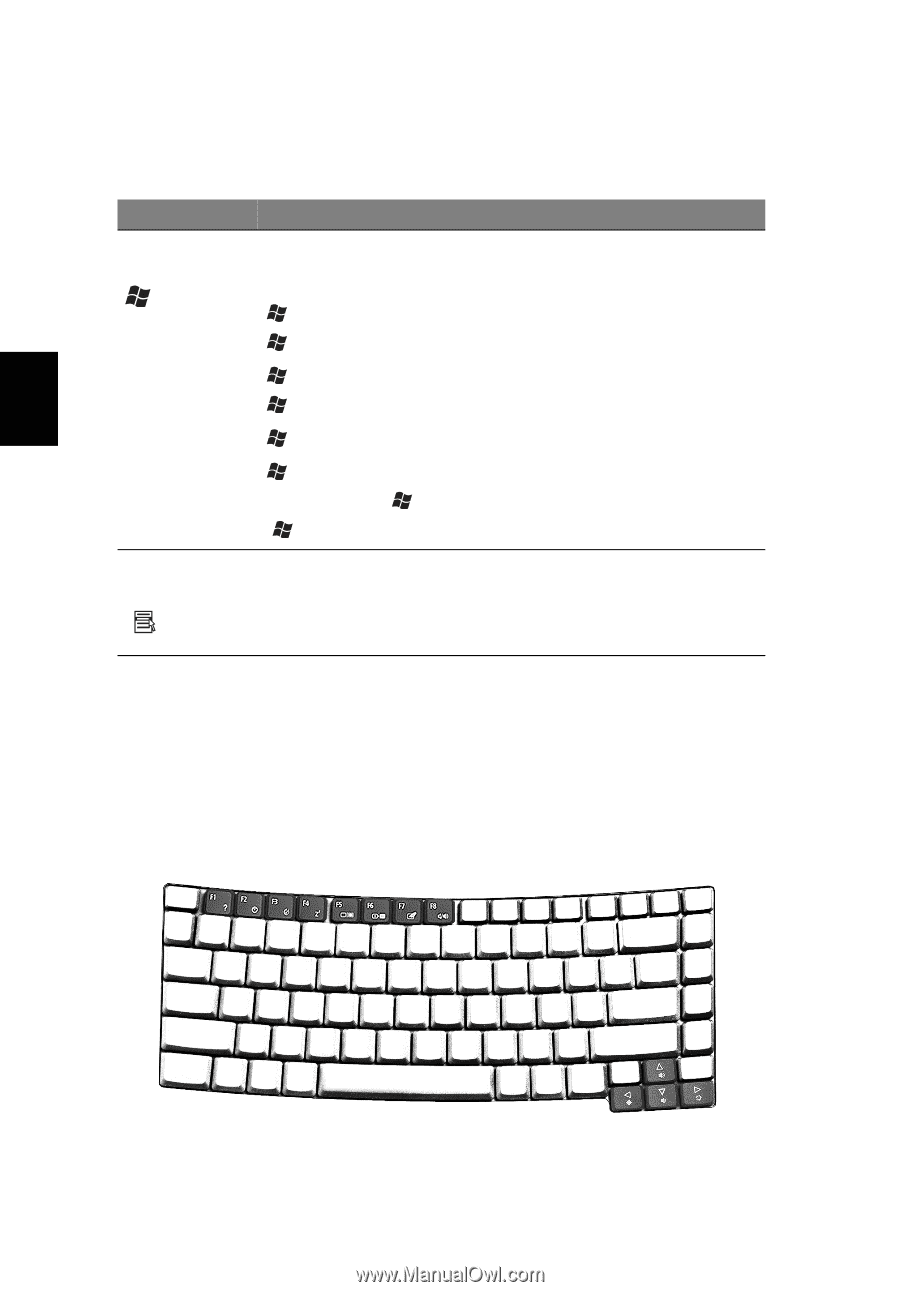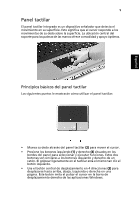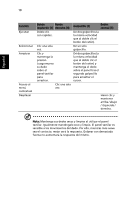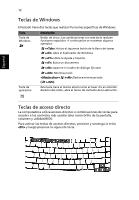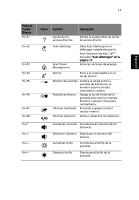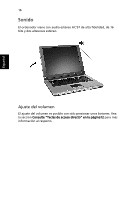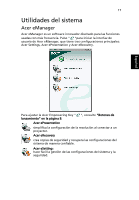Acer TravelMate 2310 TravelMate 2310 User's Guide ES - Page 20
Teclas de Windows, Teclas de acceso directo, y luego presione la siguiente tecla.
 |
View all Acer TravelMate 2310 manuals
Add to My Manuals
Save this manual to your list of manuals |
Page 20 highlights
12 Teclas de Windows El teclado tiene dos teclas que realizan funciones específicas de Windows. Tecla Tecla de Windows Descripción Botón de inicio. Las combinaciones con esta tecla realizan funciones especiales. A continuación se muestran algunos ejemplos: +: Activa el siguiente botón de la Barra de tareas +: Abre el Explorador de Windows +: Abre la Ayuda y Soporte. +: Busca un documento +: Aparece el cuadro de diálogo Ejecutar +: Minimiza todo + +: Deshace minimizar todo ( +) Tecla de aplicación Esta tecla tiene el mismo efecto como el hacer clic en el botón derecho del ratón; abre el menú de contexto de la aplicación. Español Teclas de acceso directo La computadora utiliza accesos directos o combinaciones de teclas para acceder a los controles más usados tales como brillo de la pantalla, volumen y utilidad BIOS. Para activar las teclas de accesos directos, presione y sostenga la tecla y luego presione la siguiente tecla.